Durch TechieWriter
So verhindern Sie, dass Websites Ihren Standort verfolgen, indem Sie die Geolokalisierung im Browser deaktivieren: Die Geolocation-Funktion ist eine relativ neue Funktion, mit der Websites Ihren Standort ermitteln können. Wenn Sie eine neue Website besuchen, wird möglicherweise eine Warnmeldung angezeigt, die Ihnen mitteilt, dass die von Ihnen besuchte Website versucht, auf Ihren Standort zuzugreifen. Normalerweise stimmen Sie den Anforderungen der Website zu. Dadurch können Ihr Standort, Ihre Geräte-ID, Ihre MAC-Adresse etc. an die Website übermittelt und in Form von Cookies gespeichert werden. Auf diese Cookies kann nur von der Website zugegriffen werden, für die Sie die Erlaubnis haben. Dennoch können einige Benutzer dies als einen kleinen Eingriff in ihre Privatsphäre empfinden. Wenn Sie einer dieser Benutzer sind, können Sie die Geolokalisierungsfunktion jederzeit deaktivieren. Tauchen Sie in den Artikel ein, um zu erfahren, wie Sie diesen einfachen Trick hacken.
Google Chrome
SCHRITT 1
- Starten Google Chrome und klicke auf Mehr Aktionen Symbol in der oberen rechten Ecke des Fensters. Klicken Sie als nächstes auf das die Einstellungen Möglichkeit.
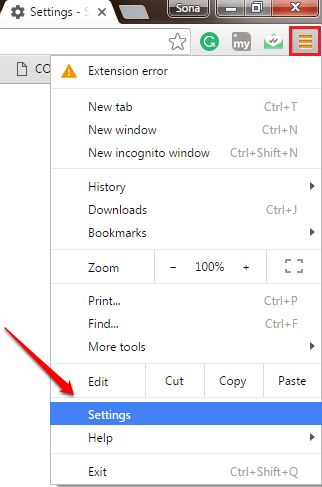
SCHRITT 2
- Wenn der die Einstellungen Fenster öffnet sich, tippe ein Ort zur Suchleiste. Das Inhaltseinstellungen Schaltfläche wird bei der Suche in den Vordergrund gebracht. Klicken Sie darauf, um zum nächsten Schritt zu gelangen.

SCHRITT 3
- Scrollen Sie nach unten durch die Inhaltseinstellungen um den benannten Abschnitt zu finden Ort. Wählen Sie das Optionsfeld nach Ihren Wünschen aus. Wenn Sie fertig sind, klicken Sie auf die Getan Knopf unten.
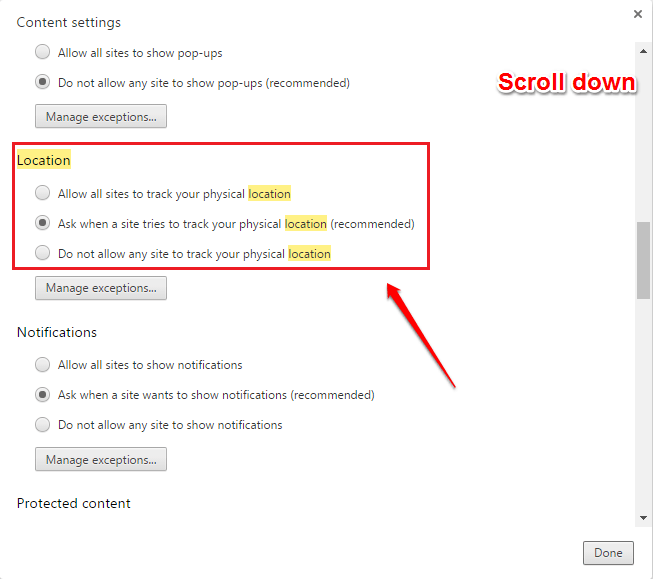
Edge-Browser
SCHRITT 1
- Starten Edge-Browser und klicke auf 3 Punkte Symbol in der oberen rechten Ecke des Fensters. Scrollen Sie nach unten, um die zu finden Erweiterte Einstellungen anzeigen Schaltfläche und klicken Sie darauf.

SCHRITT 2
- Unter dem Erweiterte Einstellungen Abschnitt, scrollen Sie nach unten und Ausschalten die der Option entsprechende Umschalttaste Senden Sie Do Not Track-Anfragen. Das ist es, du bist fertig.

Mozilla Firefox
SCHRITT 1
- Starten Mozilla Firefox und klicke auf 3 Punkte Symbol in der oberen rechten Ecke des Fensters. Klicken Sie als nächstes auf das Optionen Tab.

SCHRITT 2
- Jetzt im linken Fensterbereich des Optionen Menü, klicken Sie auf das Privatsphäre Tab. Klicken Sie als nächstes auf den Link mit der Aufschrift Verwalten Sie Ihre Do Not Track-Einstellungen.
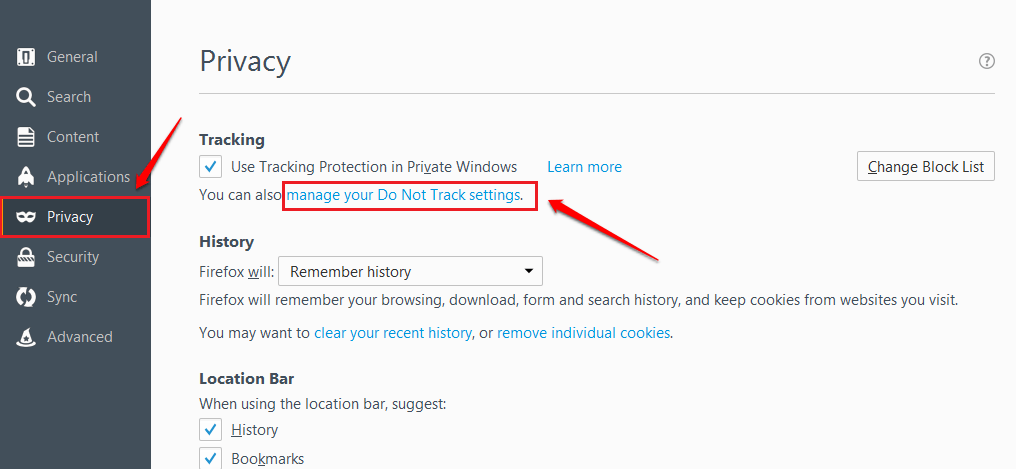
SCHRITT 3
- Aktivieren Sie das Kontrollkästchen für die Option Verwenden Sie „Nicht verfolgen“ wie im folgenden Screenshot gezeigt. Das ist es.

Ich hoffe, Sie fanden den Artikel nützlich. Wenn Sie Zweifel an einem der Schritte haben, können Sie gerne Kommentare hinterlassen, wir helfen Ihnen gerne weiter. Kommen Sie für mehr zurück, denn hier wartet immer etwas Neues auf Sie.


